So fügen Sie Rahmen zu Fotos hinzu 9 einfache Methoden, die jeder verwenden kann

Es gibt keine Grenzen für die Möglichkeiten, Ihren Fotos einen Rahmen oder Rahmen hinzuzufügen. Von Online-Tools über mobile Apps bis hin zu Desktop-Programmen ist für jeden etwas dabei.
Sie können sich für etwas entscheiden, das so einfach ist, wie Sie Ihr Bild mit einem einfachen weißen Rand umgeben, Sie können aus mehreren Fotos ein Diptychon oder eine Collage erstellen oder Sie können mit Ihren Rahmen kreativ werden und Farben, Muster, Aufkleber und mehr hinzufügen.
Mit diesen Apps und Websites können Sie Ihr Fotostyling verbessern, insbesondere, wenn Sie Ihre Bilder online mit Foto-Sharing-Apps wie Instagram freigeben möchten.
Web-Apps, die Fotos Rahmen hinzufügen
Wenn Sie keine Software auf Ihrem Computer oder Smartphone installieren möchten, stehen auf diesen Websites mehrere feste Fotorahmen und Rahmen zur Verfügung. Außerdem können Sie ein Upgrade auf ein kostenpflichtiges Konto durchführen, um auf weitere Funktionen und Designs zugreifen zu können.
Neben diesen Online-Apps, die Ihren Bildern Rahmen hinzufügen, gibt es auch eine Reihe solider Web-Apps, mit denen Sie Ihre Bilder zuschneiden und retuschieren lassen. Erstellen Sie mit diesen 4 Online-Foto-Editoren neue Bilder. Obwohl es nicht einfach ist, robuste Foto-Editoren wie Photoshop oder Gimp mit Online-Alternativen zu vergleichen, reicht manchmal ein einfaches Online-Tool, um Ihre Arbeit zu erledigen. Wir haben eine Liste zusammengestellt.
1. Canva

Canva ist Ihr One-Stop-Shop für Online-Design, aber es gibt keinen Grund, warum Sie es nicht für etwas verwenden können, das so einfach ist wie das Hinzufügen eines Rahmens oder Rahmens zu Ihrem Foto.
Um den Dienst nutzen zu können, müssen Sie sich für ein kostenloses Konto anmelden.
Wenn Sie mit einem neuen Design beginnen, klicken Sie auf Elemente > Frames anfangen Bei Canva müssen Sie Ihren Rahmen auswählen, bevor Sie Ihr Bild hinzufügen.
Die angebotenen Frames umfassen randlose Collagen (ideal für Instagram), Frames, bei denen Farbblocker großzügig eingesetzt werden, gespleißte Bilder, Polaroidframes und vieles mehr.
Es gibt viele freie Frames zur Auswahl, aber Canva bietet auch zusätzliche kostenpflichtige Frames oder Frames an, die nur Premium-Benutzern zur Verfügung stehen.
Bei einigen Frames (wie dem Polaroid-Frame zum Beispiel) sollten Sie es als PNG mit transparentem Hintergrund herunterladen, um den vollen Effekt zu erzielen. Dies erfordert jedoch ein kostenpflichtiges Konto.
2. BeFunky

Mit BeFunkys Photo Editor können Sie Ihren Fotos Rahmen hinzufügen. Sie müssen sich dafür nicht anmelden. Es gibt eine kleine Auswahl an kostenlosen Rahmen (einer pro Kategorie), aber für ein Upgrade von etwa 5 € pro Monat erhalten Sie viel mehr Optionen.
Wählen Sie beim ersten Laden von BeFunky Foto Editor. Sie können dann Ihr Bild hochladen und auf klicken Frames im menü. BeFunky bietet eine Auswahl an Rahmen, darunter ArtDeco, Rustic, Lace und seine “Sofortig” category bietet Benutzern eine einfache Möglichkeit, ein digitales Polaroid-Design zu erstellen.
3. Pizap

Mit Pizap können Fotos zu Bildern hinzugefügt und Collagen erstellt werden. Sie können die Funktion vor der Anmeldung testen. Um Ihre Bilder jedoch speichern zu können, müssen Sie ein kostenloses Konto erstellen.
Um Ihrem Bild einen Rahmen hinzuzufügen, klicken Sie auf Ein Foto bearbeiten Schaltfläche auf der Startseite. Das Grenzen Option hat über 13 Kategorien, von denen die meisten für besondere Anlässe wie Weihnachten, Halloween und Geburtstage gedacht sind. In jeder Kategorie gibt es kostenlose Optionen, die Sie verwenden können, sowie Designs, die für Premium-Benutzer reserviert sind.
Die von Pizap erhältlichen Designs sind etwas lauter und farbenfroher als andere Optionen auf dieser Liste und sind auf jeden Fall so kitschig, wie sie kommen. Wenn Sie nach einer einfachen Online-Methode zum Hinzufügen eines weißen Randes zu Ihrem Foto suchen, ist Pizap die beste Wahl.
Mobile Apps, die Fotos Rahmen hinzufügen
Wenn Sie den Fotos, die Sie mit Ihrem Telefon aufgenommen haben, Rahmen hinzufügen und diese auf mobilen Plattformen freigeben möchten, können Sie sie mit einer dieser mobilen Apps auch Rahmen hinzufügen.
Es gibt zahlreiche Rahmen- und Rahmen-Apps für Apple iTunes und Google Play, die eine Vielzahl von Geschmacksrichtungen abdecken. Dies sind nur einige der wenigen, die wir gefunden haben, und bieten einzigartige Designs oder anständige kostenlose Optionen.
4. Fuzel (Android und iOS)
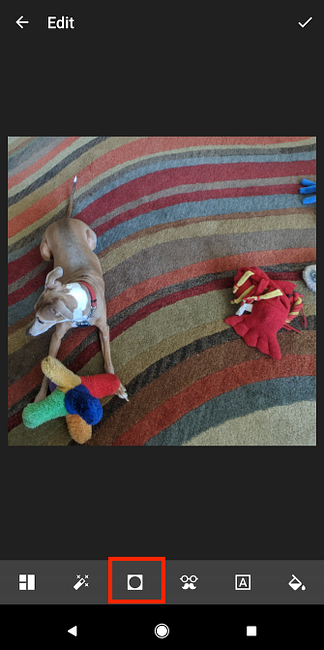
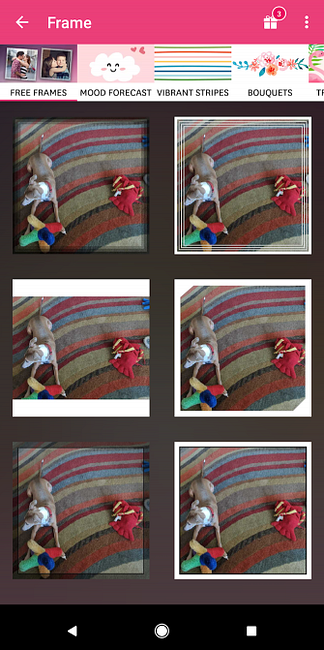
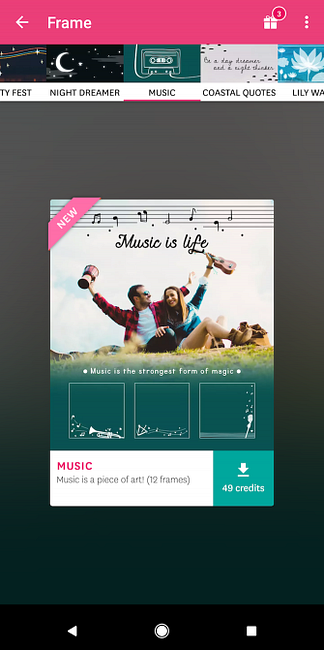
Mit der Fuzel-Collage können Sie ganz einfach einem Foto oder mehreren Fotos Rahmen und Rahmen hinzufügen.
Wenn Sie nach einem einfachen Weg suchen, um nur einem Bild einen Rahmen hinzuzufügen, stehen Ihnen in der kostenlosen Version der App über 20 einfache, geschmackvolle Optionen zur Verfügung. Neben Frames bietet die App Benutzern auch einige Aufkleber, Etiketten und Muster kostenlos an.
Fuzel Collage bietet eine große Auswahl an bezahlten Bildern, das Zahlungssystem kann jedoch etwas verwirrend sein. Sie können Frames mit Credits erwerben. Bei den meisten Paketen werden Sie etwa 49 Credits erhalten, und Sie können fast 700 Credits für 6,99 $ erwerben.
Fuzel ist zwar auf der teureren Seite dieser Art von Apps, seine Designs liegen jedoch extrem im Trend und bieten eine großartige Möglichkeit, Ihr Instagram-Spiel zu verbessern.
Herunterladen: Fuzel für iOS | Android
5. April (Android und iOS)
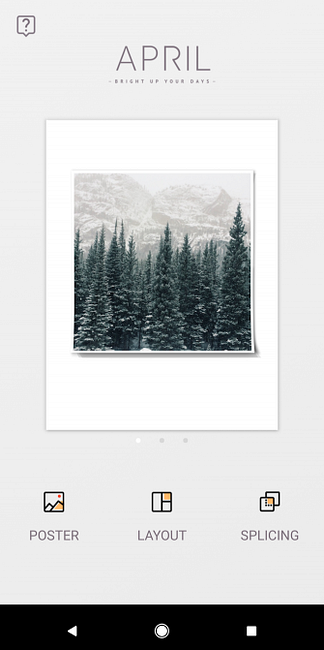
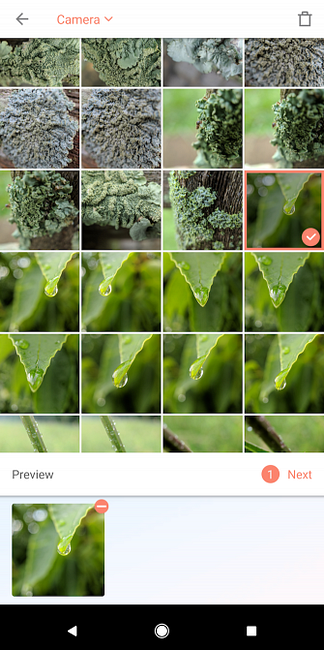

April ist eine originelle kleine App mit zwei ärgerlichen Faktoren, die Sie berücksichtigen sollten, wenn Sie ein Android-Nutzer sind: Sie werden ständig aufgefordert, Ihre Standortdaten zu verwenden, was völlig unnötig ist. Wenn Sie ihm keinen Zugriff gewähren, werden Sie gefragt jedes Mal, wenn Sie die App öffnen.
Da die App im Hintergrund ausgeführt wird, kann die App auch ein bisschen leer sein. Daher müssen Sie den Vorgang jedes Mal beenden, wenn Sie die App beenden.
Das heißt, es gibt einige der einzigartigsten und kreativsten Frames mit endlosen kostenlosen Optionen, je nachdem, wie viele Fotos Sie verwenden möchten.
Sie können zwischen wählen “Layout” für Grundrahmen oder “Poster” für ausführlichere Optionen. Innerhalb “Poster”, Sie können verschiedene Optionen nach Kategorie (Dekoration, Lebensmittel, täglich) und nach Anzahl der ausgewählten Fotos finden.
Der April kann auch ein One-Stop-Shop für alle Ihre mobilen Fotobearbeitungsanforderungen sein, mit wirklich soliden Filtern, bearbeitbarem Text und Aufklebern.
Wenn Sie einen voreingestellten Rahmen anwenden, wendet April möglicherweise auch einen Filter an. Sie können diesen Filter jedoch manuell entfernen, wenn Sie den Rahmen lieber einfach hinzufügen möchten.
Herunterladen: April für iOS | Android
6. PhotoFrame - Plakat und Collage (Android)
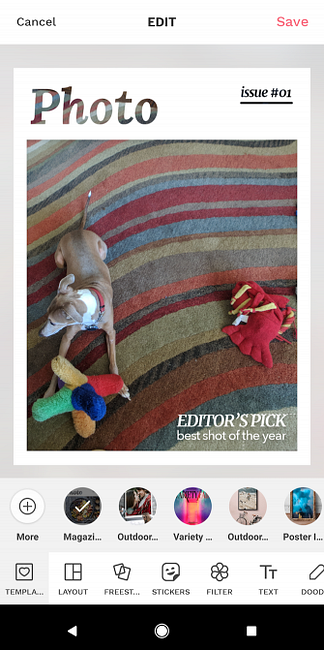
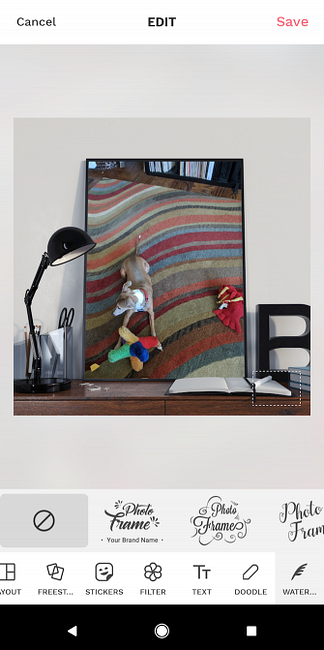
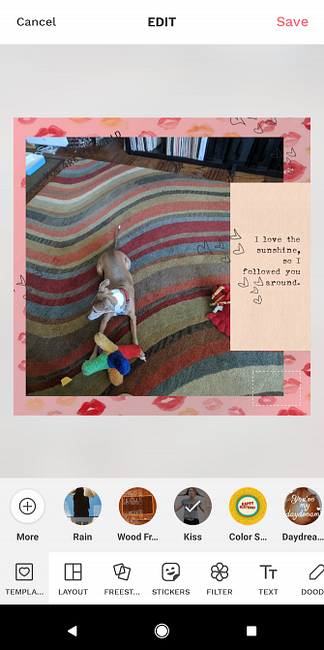
Wenn Sie Ihr Foto als Billboard- oder Zeitschriften-Cover gestalten möchten, ist der PhotoFrame völlig kostenlos.
Im Gegensatz zu den meisten anderen Frame- und Border-Apps, die Benutzern eine kostenlose Auswahl bieten, nach der Sie bezahlen müssen, um zusätzliche Optionen herunterzuladen, ist PhotoFrame zu 100 Prozent kostenlos. Das ist zunächst nicht offensichtlich, aber Sie können das PhotoFrame-Wasserzeichen entfernen, indem Sie auf die Registerkarte Wasserzeichen am Ende des Menüs tippen.
PhotoFrame bietet verschiedene Rahmen und Vorlagen, je nachdem, wie viele Fotos Sie in Ihrem endgültigen Design haben möchten. Darüber hinaus bietet PhotoFrame Aufkleber, Filter und eine Freestyle-Option, mit der Sie Fotos auf dem Hintergrund drehen und verschieben können, die auch an die Farbe Ihrer Wahl angepasst werden können.
Herunterladen: PhotoFrame für Android
7. ShakeItPhoto (iOS)
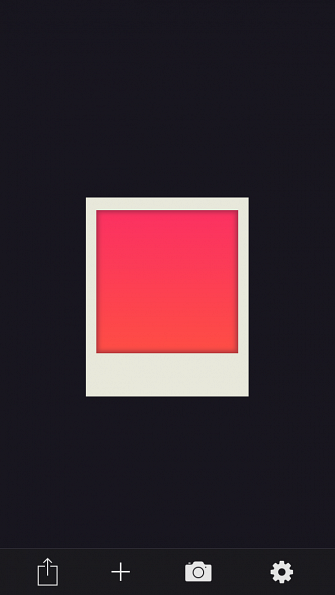
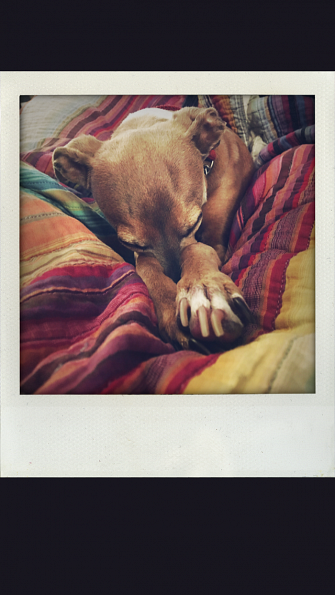
ShakeItPhoto ist eine iOS-App, die nur eine Funktion hat und wirklich gut funktioniert. Sie fügt Ihrem Foto einen Polaroid-Rahmen hinzu und fügt Ihrem Foto ein bisschen Vintage-Bearbeitung hinzu.
Wenn Sie also lediglich nach einem einfachen Weg suchen, Ihren iOS-Fotos einen Polaroidrahmen hinzuzufügen, müssen Sie nicht weiter suchen als diese App.
Sie können das Foto direkt in ShakeItPhoto aufnehmen oder ein Foto von Ihrer Kamerarolle ziehen.
Herunterladen: ShakeItPhoto für iOS
Desktop-Apps, die Fotos Rahmen hinzufügen
Schließlich gibt es ein paar Desktop-Apps, die auch die Arbeit erledigen können.
8. Photoshop

Photoshop verfügt über eine Vielzahl von Funktionen. Eine Möglichkeit ist, jedem Foto einen Rahmen hinzuzufügen. Wenn Sie bereits Zugriff auf die Adobe Creative Cloud haben, haben Sie mit Photoshop die vollständige Kontrolle über das Endprodukt.
Sie können mit Photoshop einfach einen weißen Rand zu Ihrem Foto hinzufügen oder ein Muster hinzufügen, die Form ändern und vieles mehr. Die einzige Grenze ist Ihre eigene Kreativität.
Ein praktischer Trick beim Erstellen von Rahmen mit Photoshop ist die Verwendung der Schnittmaskenfunktion:
- Nachdem Sie Ihren Rahmen entworfen haben, fügen Sie eine Box oder ein Rechteck hinzu, die genau angeben, wohin das Foto gehen soll.
- Fügen Sie das Foto als zusätzliche Ebene in Ihr Design ein.
- Mit dem Fotoebene über der Form, an der das Foto platziert werden soll, Klicken Sie mit der rechten Maustaste auf die Bildebene und wählen Sie Schnittmaske erstellen.
- Wenn Sie dies getan haben, wird das Bild auf das Rechteck oder die Form beschränkt, auf die Sie es geschnitten haben. Sie können das Bild innerhalb der Grenzen dieser Form mithilfe von verschieben Bewegung (Tastenkombination V).
- Sie können die Größe ändern, indem Sie das Rechteck-Auswahlwerkzeug (Tastenkombination M) auswählen, mit der rechten Maustaste auf das Bild klicken und auswählen Free Transform. Halten Sie die Umschalttaste gedrückt und greifen Sie mit der Maus an eine der Ecken des Bildes, und ziehen Sie es, um die Größe zu ändern.
So sollten Ihre Ebenen mit dem Rahmen hinzugefügten Schnittmasken aussehen:

Sie können diese Methode verwenden, um Ihren Rahmen auch Textur und Muster hinzuzufügen, da dadurch sichergestellt wird, dass Ihre Ergänzungen auf die von Ihnen erstellte Form beschränkt sind.
Für alle, die kein Geld für Creative Cloud zahlen möchten, bietet GIMP ähnliche Funktionen wie Photoshop. GIMP vs Photoshop: Welches ist das Richtige für Sie? GIMP vs Photoshop: Welches ist das Richtige für Sie? Photoshop ist die beliebteste Bildbearbeitungs-App und GIMP ist die beste kostenlose Alternative dazu. Welches sollten Sie verwenden? Lesen Sie mehr und ist auch eine Erkundung wert.
9. Microsoft Word

Wenn alles andere fehlschlägt, können Microsoft Office-Produkte allein verwendet werden, um Ihrem Bild einen einfachen Rahmen oder Rahmen hinzuzufügen. Die grundlegenden Bildbearbeitungsfunktionen von Microsoft Word umfassen die Möglichkeit, einem Bild einen Rahmen hinzuzufügen. Ähnliche Funktionen finden Sie in PowerPoint und sogar in Excel.
Nachdem Sie Ihr Bild in das Word-Dokument eingefügt haben, klicken Sie mit der rechten Maustaste darauf und wählen Sie aus Bild formatieren. Im sich öffnenden Menü stehen Ihnen verschiedene Optionen zur Verfügung, darunter das Hinzufügen einer Vielzahl von Schlagschatten, eine Spiegelung Ihres Bildes und ein äußeres Glühen.
Wenn Sie einen einfachen Rahmen wünschen, klicken Sie auf “Füllen” Symbol (Eimer) und wählen Sie Linie> Durchgezogene Linie. Sie können die Farbe, den Linientyp, die Breite und mehr ändern.
Von einfachen Fotorändern zu Vintage-Rahmen
Sie können einfache weiße Ränder hinzufügen, Ihre Fotos wie Polaroids aussehen lassen und Ihre digitalen Aufnahmen so aussehen, als wären sie mit einer alten Kodak-Kamera aufgenommen worden. Mit einer oder zwei Apps können Sie vieles tun.
Neben Frames und Rändern gibt es viele großartige Smartphone-Fotobearbeitungs-Apps, mit denen Sie Ihre Fotos noch mehr hervorheben können. Außerdem gibt es Apps, die AI-basierte Fotobearbeitung bieten. Was können Roboter mit Ihren Bildern tun? 5 coole AI-basierte Fotobearbeitungs-Apps Was könnten Roboter mit Ihren Bildern tun? 5 Coole AI-basierte Fotobearbeitungs-Apps Diese Fotobearbeitungs-Apps zeigen die coolen Möglichkeiten, wie AI die digitale Fotografie für uns verändern kann. Weiterlesen .
.


